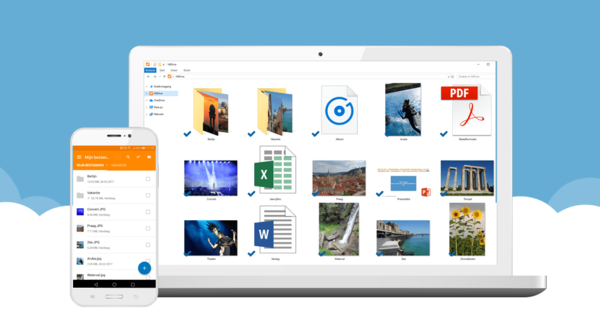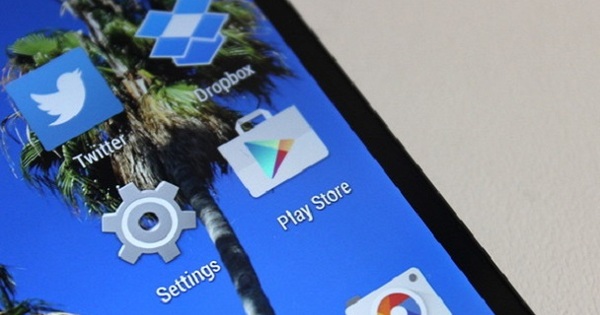Snapchat là một ứng dụng được giới trẻ sử dụng chủ yếu. Nó là một mạng xã hội ảnh, nơi những bức ảnh chỉ tồn tại trong một khoảng thời gian nhất định. Những người lần đầu tiên mở ứng dụng thường thấy giao diện lộn xộn. Chúng tôi sẽ hướng dẫn bạn qua danh sách các mẹo Snapchat này.
Giống như WhatsApp nổi tiếng, Snapchat thực sự bắt đầu như một ứng dụng nhắn tin tức thì. Điều thú vị là nền tảng đã thoát khỏi một danh tiếng đáng ngờ. Theo mặc định, ảnh bạn chụp và chia sẻ qua Snapchat sẽ tự động bị hủy sau vài giây. Điều này đảm bảo rằng nền tảng này đã sớm được sử dụng để chia sẻ ảnh và tốt hơn là không nên lưu ... Đến giờ, điều đó không còn (chỉ) là Snapchat được sử dụng cho mục đích gì. Nó đã phát triển thành một mạng xã hội nghiêm túc với hàng triệu người dùng, đặc biệt là nhờ các bộ lọc vui nhộn mà bạn có thể sử dụng trên ảnh của mình.
Căn cứ
01 Đăng nhập vào Snapchat
Bạn không thể "nhìn trộm" trên Snapchat, hay nói cách khác, bạn không thể xem bài viết của người khác nếu không tạo tài khoản. Nó chỉ hoạt động trên thiết bị di động, vì vậy hãy tải xuống ứng dụng Snapchat miễn phí từ App Store, Google Play Store hoặc Windows Store (tùy thuộc vào điện thoại thông minh bạn đang sử dụng). Đối với bài viết này, chúng tôi đã sử dụng phiên bản dành cho iOS. Phiên bản dành cho các nền tảng khác, chẳng hạn như Android, có thể hơi khác một chút, nhưng chức năng cơ bản là giống nhau.
Khởi chạy ứng dụng và nhấn Đăng ký. Snapchat bây giờ sẽ yêu cầu bạn cung cấp một số dữ liệu. Chọn tên người dùng và mật khẩu, đồng thời nhập địa chỉ email và số điện thoại của bạn. Một mã xác minh sẽ được gửi đến số 06 của bạn để xác minh rằng đó thực sự là số của bạn. Chúng tôi sẽ bỏ qua việc thêm bạn bè vào Snapchat trong một thời gian, vì trước tiên chúng tôi muốn thiết lập một số điều về quyền riêng tư. Sau khi bạn bỏ qua các bước này, hồ sơ của bạn đã sẵn sàng để sử dụng.
02 ảnh hồ sơ
Chúng tôi sẽ ngay lập tức thêm một hình ảnh hồ sơ. Mặc dù, bức ảnh ... đó là một hình ảnh động của năm bức ảnh được dán liền nhau nhanh chóng. Bạn điều chỉnh ảnh đại diện của mình bằng cách vuốt xuống trên trang Snapchat chính và nhấn vào con ma màu trắng. Máy ảnh đã được kích hoạt. Bây giờ nhấn vào vòng tròn màu trắng ở dưới cùng để chụp ảnh hồ sơ của bạn. Năm bức ảnh hiện được chụp liên tiếp nhanh chóng và được dán lần lượt làm ảnh đại diện của bạn, bên trong bóng ma. Đừng kìm lòng khi nhắc đến những gương mặt hài hước, hầu hết mọi người đều phát cuồng trong ảnh đại diện của mình.

03 Một hộp mở ra
Chúng tôi đã đề cập đến nó: Giao diện của Snapchat không phải là đơn giản nhất. Những người trẻ tuổi dường như điều hướng qua giao diện một cách hoàn hảo, thế hệ cũ gặp khó khăn hơn đáng kể với nó. Đó không phải vì giao diện xấu mà vì nó được thiết kế hoàn toàn cho màn hình cảm ứng và không phải ai cũng quen với điều đó. Cách tốt nhất để giải thích giao diện của Snapchat là so sánh nó với một chiếc hộp được mở ra. Nếu bạn mở một hộp hình vuông, bạn sẽ có một mặt vuông ở giữa được nối với một mặt vuông khác ở mỗi bên và hai mặt vuông ở một bên. Đây chính xác là cách hoạt động của Snapchat: hình vuông ở giữa là trang chính. Từ đó, bạn có thể vuốt lên, xuống và sang phải một lần và sang trái hai lần.
04 Điều hướng khối lập phương
Màn hình chính là khu vực mà bạn có thể chụp ảnh và quay video để chia sẻ với bạn bè trên Snapchat của mình (hoặc đăng lên một câu chuyện, hơn thế nữa từ bước 18). Vuốt xuống sẽ đưa bạn đến trang hồ sơ của mình, nơi bạn có thể thêm và quản lý bạn bè, trong số những thứ khác (thông tin thêm về điều này ở bước 6). Nếu bạn muốn chuyển từ chế độ xem hồ sơ của mình đến màn hình nơi bạn có thể trò chuyện với bạn bè, thì trước tiên bạn hãy vuốt lên (quay lại màn hình chính) rồi vuốt sang phải. Vuốt sang trái từ màn hình chính sẽ đưa bạn đến màn hình Câu chuyện, sau đó vuốt sang trái một lần nữa sẽ đưa bạn đến Khám phá. Vuốt xuống từ màn hình chính để chuyển đến Lời nhắc. Tất nhiên chúng tôi sẽ giải thích tất cả những phần này.
05 Chỉ công khai hay bạn bè?

Trước khi chúng tôi 'có được nó', trước tiên chúng tôi muốn có được sự riêng tư của mình theo thứ tự. Theo mặc định, Snapchat rất mở. Tin nhắn bạn gửi chỉ bạn bè của bạn mới có thể xem được. Nhưng bất kỳ câu chuyện nào bạn tạo đều được công khai và bất kỳ ai trong Snapchat đều có thể gửi cho bạn ảnh chụp nhanh và bắt đầu trò chuyện với bạn (một tính năng thường được những kẻ gửi thư rác sử dụng). May mắn thay, bạn có thể hạn chế điều này bằng cách Thể chế bức xúc Liên hệ với tôi và sau đó chọn Bạn bè của tôi. Giờ đây, chỉ những người bạn đã chấp nhận là bạn bè mới có thể liên hệ với bạn.
Để chỉ hiển thị câu chuyện của bạn với bạn bè, hãy truy cập Câu chuyện của tôi, nơi bạn thay đổi giá trị thành Bạn bè của tôi hoặc Đã sửa đổi (nơi bạn có thể chặn những người cụ thể xem câu chuyện của bạn). Bạn có thể đọc thêm về quyền riêng tư từ bước 22.
06 Thêm bạn bè
Ăn một mình là khá nhàm chán. Ngoài những câu chuyện thương mại từ các đối tác, sẽ không có gì để xem trên Snapchat nếu bạn không thêm bạn bè. Vì vậy, trước khi thực sự bắt đầu snapchat, chúng tôi tìm kiếm bạn bè của mình. Điều này có thể được thực hiện ở nhiều nơi khác nhau, nhưng chúng tôi đi theo cách hợp lý nhất: thông qua màn hình hồ sơ. Vuốt xuống từ màn hình chính để mở màn hình hồ sơ của bạn. Ở đó bạn sẽ thấy tùy chọn Tôi, nơi bạn có thể xem ai đã thêm bạn và Bạn bè của tôi, nơi bạn có thể quản lý tệp bạn bè hiện tại của mình. nhấn Thêm / Thêm bạn bèbởi Tên người dùng để thêm bạn bè mà bạn biết tên Snapchat. Một cách thậm chí còn dễ dàng hơn là nhập danh bạ từ danh sách liên hệ của bạn. Điều đó trải qua Thêm bạn bè / Thêm từ danh bạ, sau đó bạn sẽ thấy danh sách các liên hệ có tài khoản trên Snapchat. nhấn Thêm vào bên cạnh tên của họ, họ sẽ được hỏi có muốn thêm bạn vào làm bạn không.
Nếu bạn muốn mọi người biết tên người dùng của mình để họ có thể thêm bạn, hãy nhấn nút trên trang hồ sơ của bạn Chia sẻ (nửa hình vuông với mũi tên lên) ngay bên cạnh tên của bạn. Một menu sẽ mở ra để bạn có thể chia sẻ tên người dùng của mình theo nhiều cách khác nhau.
Mã Snap
Một cách khác, khá độc đáo để thêm bạn bè đã đưa ra Snapchat dưới dạng Snapcodes. Nhớ bóng ma nơi bạn đã tải ảnh hồ sơ của mình lên không? Đó là snapcode của bạn (vị trí của các dấu chấm chứa thông tin). Khi bạn nói chuyện thực tế với ai đó và bạn muốn thêm họ vào Snapchat, hãy yêu cầu họ hiển thị ảnh hồ sơ. Khởi chạy Snapchat, hướng máy ảnh của bạn vào ảnh hồ sơ này và nhấn và giữ ngón tay của bạn trên màn hình. Mã được quét và người được thêm vào. Bạn cũng có thể thêm hình ảnh bằng cách nhấn. Trong trang hồ sơ của bạn Thêm bạn bè và sau đó Thêm bằng Snapcode. Sau đó, bạn có thể tải lên hình ảnh của mã và nó sẽ được quét. Bạn cũng có thể chia sẻ Snapcode của mình: nhấn vào ảnh hồ sơ của bạn và sau đó Chia sẻ trên cùng bên trái.

07 Chụp ảnh hoặc trò chuyện?
Bạn có thể giao tiếp với ai đó trên Snapchat theo hai cách: bạn có thể gửi tin nhắn nhanh hoặc bạn có thể bắt đầu trò chuyện. Mặc dù cả hai trông giống nhau, nhưng chúng khá khác nhau. Sự khác biệt chính giữa snap và chat là không thể lưu snap (không sử dụng thủ thuật) và có thể chat. Chúng tôi bắt đầu với sự hiểu biết. Ảnh hoặc video, nhiều nhất là có chú thích. Không thể chỉ gửi tin nhắn cho ai đó trong tích tắc (bạn có thể làm điều đó trong một cuộc trò chuyện). Khi bạn mở Snapchat, bạn sẽ tự động được đưa đến màn hình nơi bạn có thể gửi ảnh nhanh. Để chụp ảnh, hãy nhấn vào vòng tròn lớn màu trắng một lần, đối với video, hãy nhấn và giữ vòng tròn màu trắng. Bằng cách nhấn vào mũi tên màu trắng ở dưới cùng bên phải, bạn có thể chọn người bạn muốn gửi ảnh này.
Một snap về cơ bản là một tin nhắn độc lập. Nhưng tất nhiên bạn muốn xem ai đó đã xem snap của bạn chưa và câu trả lời của họ có thể là gì. Do đó, sau khi bạn gửi một snap, nó sẽ tự động được thêm vào cuộc trò chuyện với người được đề cập. Để xem cuộc trò chuyện này, hãy vuốt sang phải từ màn hình chính hoặc nhấn vào biểu tượng bong bóng thoại ở dưới cùng bên trái. Bây giờ, khi bạn mở cuộc trò chuyện với người mà bạn vừa gửi snap, bạn sẽ thấy rằng snap đã được gửi và liệu người nhận đã thấy nó hay chưa.
08 Sự khác biệt giữa snap và chat

Vậy tại sao chúng ta lại phân biệt giữa snap và chat? Điều này là do một cuộc trò chuyện sẽ tự động bị xóa sau khi người đó đã đọc nội dung, nhưng cuộc trò chuyện có thể được lưu lại (điều này được thực hiện bằng cách nhấn giữ ngón tay của bạn trên màn hình). Một snap có thể được xem tối đa hai lần, sau đó nó sẽ tự động bị hủy. Do đó, một khoảnh khắc là phần duy nhất trong cuộc trò chuyện mà bạn không thể lưu. Tất nhiên, bạn nên tính đến thực tế là mọi người có thể chụp ảnh màn hình của một cuộc trò chuyện, nhưng bạn sẽ nhận được thông báo. Nếu bạn muốn tạo ảnh và video mà người khác có thể lưu trữ, điều đó cũng có thể thực hiện được, bạn chỉ cần gửi chúng theo một cách khác. Khi bạn nhấn vào vòng tròn ở giữa trong cuộc trò chuyện, bạn sẽ không gửi ảnh hoặc video mà chỉ là một khoảnh khắc. Và đó là tạm thời theo định nghĩa.
trò chuyện nhóm
Giống như các ứng dụng khác, Snapchat cũng cho phép bạn trò chuyện với nhiều người cùng một lúc. Bạn bắt đầu trò chuyện nhóm từ màn hình trò chuyện bằng cách nhấn vào bong bóng thoại có dấu cộng và chọn người. Bạn không thể bắt đầu cuộc gọi âm thanh hoặc video trong cuộc trò chuyện nhóm. Bạn vẫn có thể gửi tin nhắn âm thanh và video. Có lẽ điều quan trọng cần biết là tin nhắn bạn nhập trong cuộc trò chuyện nhóm không tự động biến mất sau khi mọi người nhìn thấy chúng. Chúng tự động bị xóa, nhưng chỉ sau 24 giờ.
09 Gửi hình ảnh và âm thanh
Gửi ảnh hoặc video mà ai đó có thể giữ được thực hiện qua cửa sổ trò chuyện. Trong cuộc trò chuyện, hãy nhấn vào biểu tượng ảnh ở dưới cùng bên trái để chọn ảnh từ điện thoại thông minh của bạn. Bạn không thể chọn video từ điện thoại của mình để gửi, nhưng bạn có thể quay video và gửi ngay lập tức. Để thực hiện việc này, hãy nhấn và giữ biểu tượng máy ảnh. Có thời lượng tối đa là mười giây cho một video. Nếu bạn nhấn nhanh vào cùng một biểu tượng, bạn sẽ bắt đầu cuộc trò chuyện video trực tiếp với đối tác trò chuyện của mình.
Nút với bộ thu điện thoại hoạt động tương tự, nhưng đối với âm thanh. Nhấn nhanh vào bộ thu điện thoại sẽ bắt đầu một cuộc gọi âm thanh trực tiếp và nhấn và giữ cuộc gọi điện thoại đó sẽ ghi lại một tin nhắn âm thanh. Không cần phải nói (trong trường hợp của Snapchat) rằng không thể lưu các cuộc trò chuyện âm thanh và video.
Nhân tiện, bạn có nhận thấy giao diện của Snapchat được tối ưu hóa cho điện thoại thông minh và màn hình cảm ứng đến mức nào không?
10 bộ lọc
Snapchat chủ yếu được biết đến với các hiệu ứng và bộ lọc vui nhộn, điên rồ. Khả năng cho điều này là rất rộng rãi trong Snapchat. Dịch vụ này có được phần lớn thành công nhờ vào tính năng được gọi là mặt nạ, về tính năng này trong bước 13.
Trước đây, chúng tôi đã giải thích rằng bạn chụp ảnh bằng cách chạm nhanh vào vòng tròn màu trắng và quay video bằng cách nhấn và giữ cùng một nút. Sau khi bạn chụp ảnh hoặc quay video, nó sẽ được hiển thị ngay lập tức. Bạn mở các bộ lọc bằng động tác vuốt sang trái. Ban đầu chỉ có các bộ lọc màu được hiển thị, nhưng khi vuốt xa hơn, bạn cũng sẽ thấy các bộ lọc chiếu các yếu tố tương tác lên ảnh của mình, chẳng hạn như tốc độ bạn di chuyển (không phải ngồi sau tay lái!), Nhiệt độ, thời gian hoặc vị trí bạn đang ở đâu (nếu bạn đã bật dịch vụ vị trí).

11 hình dán
Một tùy chọn đơn giản (nhưng rất hay) trong Snapchat là khả năng tạo nhãn dán từ một phần ảnh hoặc video của bạn. Để thực hiện việc này, trước tiên hãy chụp ảnh hoặc quay video, sau đó nhấn vào biểu tượng chiếc kéo ở trên cùng. Giờ đây, bạn có thể dùng ngón tay vẽ một hình dạng tự do trên ảnh hoặc video, miễn là bạn đảm bảo rằng điểm bắt đầu và điểm kết thúc chạm nhau. Giờ đây, phần ảnh / video nằm trong hình dạng của bạn sẽ được thêm vào dưới dạng hình dán. Hình dán có thể được sử dụng lại trên các ảnh và video khác, mang đến niềm vui sáng tạo bất tận. Sử dụng nhãn dán đã tạo được thực hiện thông qua biểu tượng bên cạnh chiếc kéo. Nếu bạn nhấp vào nó, bạn sẽ thấy tổng quan về tất cả các nhãn dán mà bạn có thể dán, bao gồm cả các nhãn dán mà bạn đã tự làm. Nếu bạn muốn xóa một hình dán khỏi mục này, hãy nhấn vào biểu tượng có cái kéo ở dưới cùng và nhấn giữ một hình dán.
12 Làm đẹp hơn nữa

Về cơ bản, snap là một bức ảnh hoặc video không có văn bản, nhưng bạn có thể thêm chú thích. Nhấn vào ảnh hoặc video một lần ở bất kỳ đâu (không phải trên nhãn dán). Nhập chú thích bạn muốn thêm vào ảnh hoặc video. Sau đó, bằng cách nhấn vào biểu tượng có chữ T ở trên cùng, bạn có thể chọn từ ba kiểu văn bản khác nhau và bạn có thể điều chỉnh màu sắc. Thêm một điều tuyệt vời: nếu bạn áp dụng một văn bản vào video, bạn có thể giữ ngón tay của mình trên văn bản đó để ghim nó vào một đối tượng trong video. Nếu đối tượng này di chuyển (ví dụ: một bàn tay), văn bản sẽ di chuyển theo nó!
Nếu bạn muốn thể hiện bản thân một cách sáng tạo hơn nữa, bạn cũng có thể vẽ lên ảnh hoặc video của mình thông qua biểu tượng bút chì (hoặc bút sáp màu).
13 mặt nạ
Chúng tôi đã đề cập đến nó ở bước 10: Mặt nạ Snapchat. Phần này vừa thú vị vừa rực rỡ, vì nó sử dụng một số phần mềm khá tiên tiến để đắp mặt nạ lên khuôn mặt của bạn theo đúng nghĩa đen. Và chúng tôi không có ý nói về một bức ảnh, mà là về hình ảnh trực tiếp từ máy ảnh của bạn! Bạn tải các mặt nạ bằng cách giữ ngón tay trên khuôn mặt của mình trong màn hình Snapchat chính (vì vậy hãy chọn máy ảnh phù hợp). Khuôn mặt của bạn được quét với tốc độ cực nhanh, sau đó các vòng tròn xuất hiện trên màn hình mà bạn có thể chọn để tải một mặt nạ cụ thể. Phần này của Snapchat thực sự được làm rất tốt, bạn có thể quay mặt theo bất kỳ hướng nào và mặt nạ vẫn tiếp tục hoạt động. Ví dụ, một chiếc mặt nạ có thể biến bạn thành gấu Bắc Cực, thành chó hoặc nó làm biến dạng khuôn mặt của bạn một cách buồn cười. Cũng phổ biến là mặt nạ Hoán đổi khuôn mặt, nơi bạn nhìn vào máy ảnh với người khác và khuôn mặt của bạn được hoán đổi theo nghĩa đen. Khi bạn đã chọn một mặt nạ ưng ý, bạn có thể chụp ảnh hoặc quay video về mặt nạ đó với vòng tròn màu trắng ở dưới cùng.